YouTube動画のサムネイルが変更できない・設定できない時の対処法
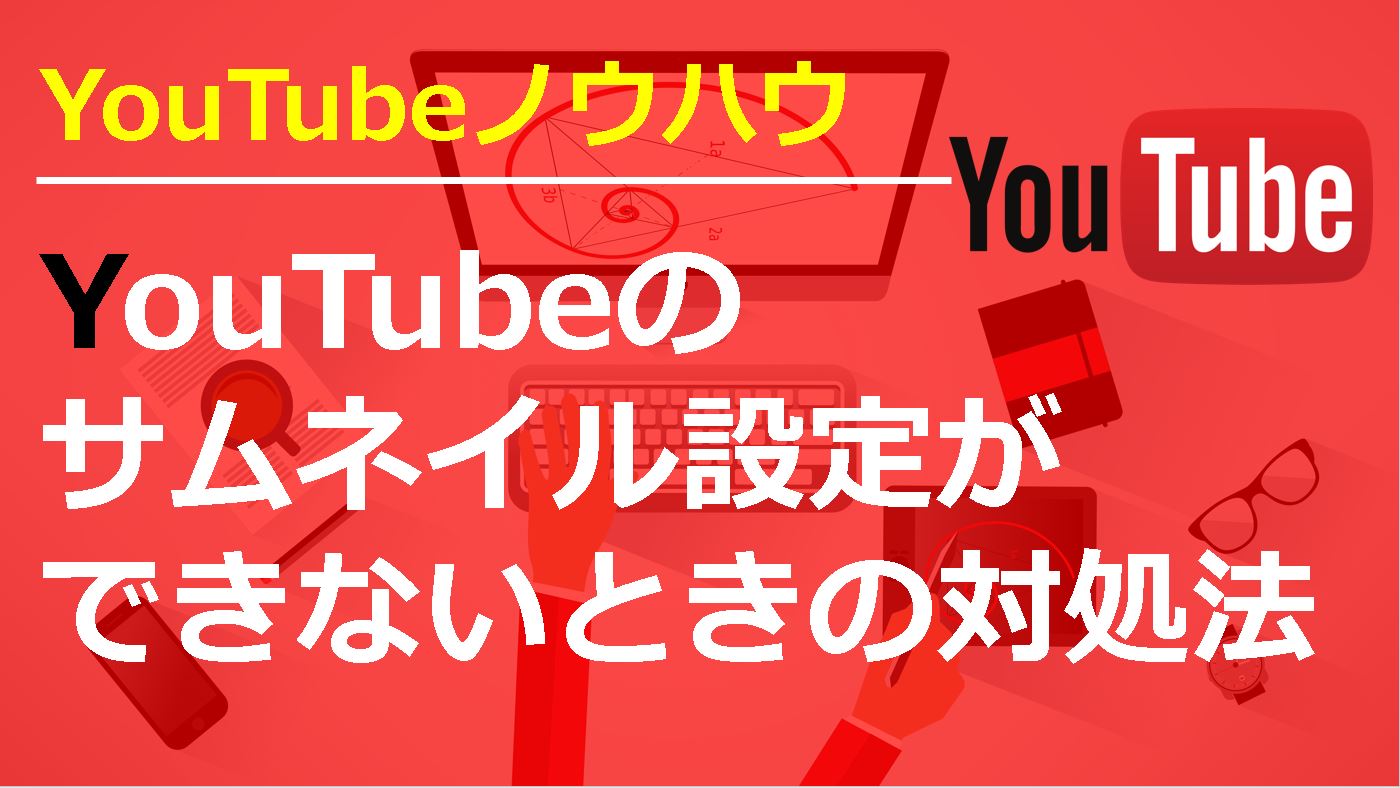
サムネイルを変更したいのに設定できない!
YouTubeに動画投稿したは良いけれども、サムネイルを変更・設定する場所がない…
どこで設定することができるのか、変更するためにはどうすれば良いのか最初はわからないですよね^^;
今回はYouTubeのサムネイルを変更できないときの対処と解決方法について解説していきます!
動画のサムネイルを変更できるようにする動画講義
動画のサムネイルを変更できるようにする方法
多くの動画ではついつい見てしまうような魅力的なサムネイルを設定されていますね。
色々な方が実践しているようにサムネイルは自分で編集した画像など好きなものを設定することが可能です。
動画をアップロードする管理画面では、以下の赤枠内のように動画のサムネイルを設定するボタンが表示されます。
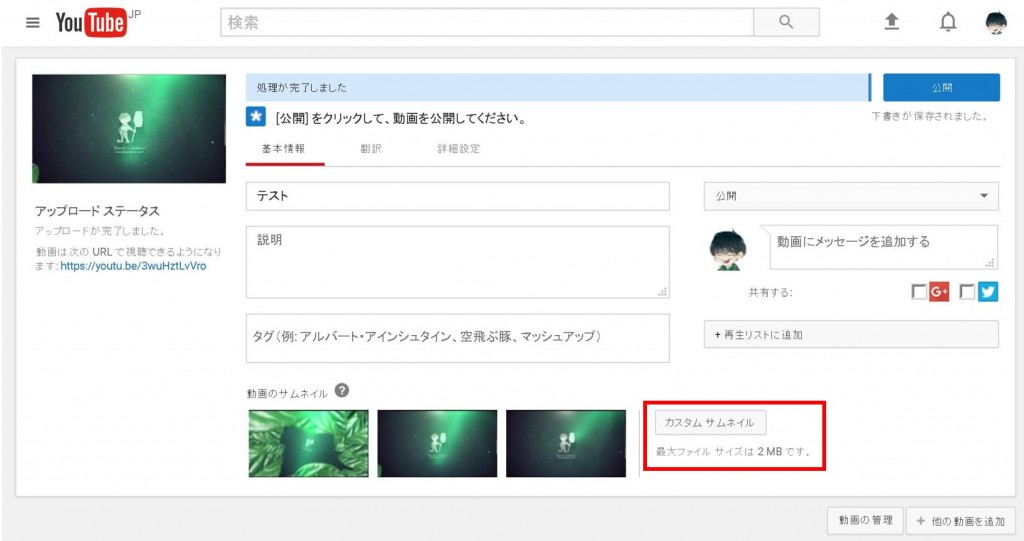
こちらの『カスタム サムネイル』というボタンをクリックすることで任意の画像を動画のサムネイルに設定することができます。
しかし、変更できないと悩んでいる人は以下のようにボタンが表示されていない状態かと思います。
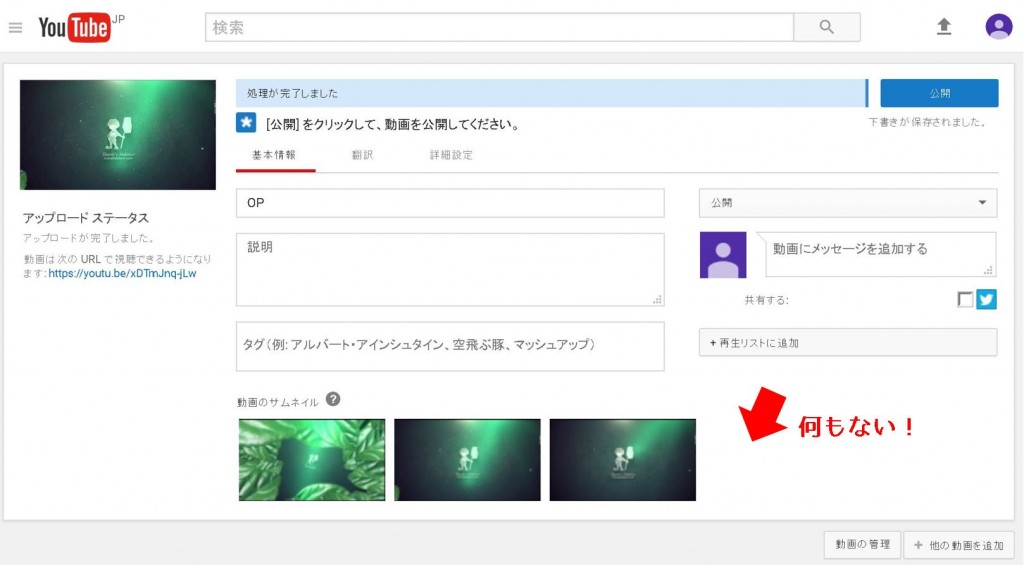
このような状態になっている原因は『カスタムサムネイル』の権限が無効のままになっていることがほとんどです。
YouTubeの管理画面にログインし、左メニューの『チャンネル』という箇所をクリックすると『ステータスと機能』と言って現在のアカウントのステータスを確認することができます。
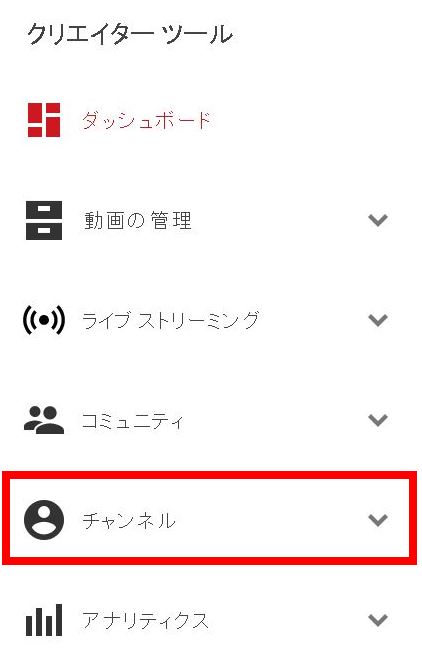
チャンネルを立ち上げたばかりの状態だと以下のように『カスタムサムネイル機能』が無効になっています。
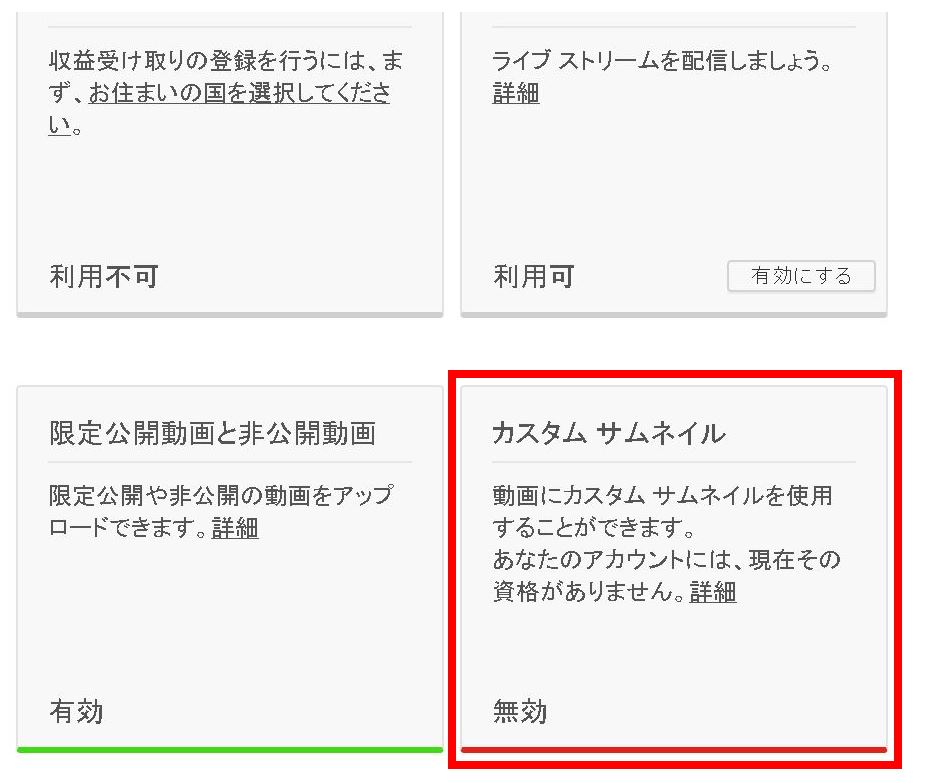
これを有効化させるためには『アカウント確認』をする必要があります。
ステータスと機能のページの上に『確認』という箇所があるのでこちらをクリックします。
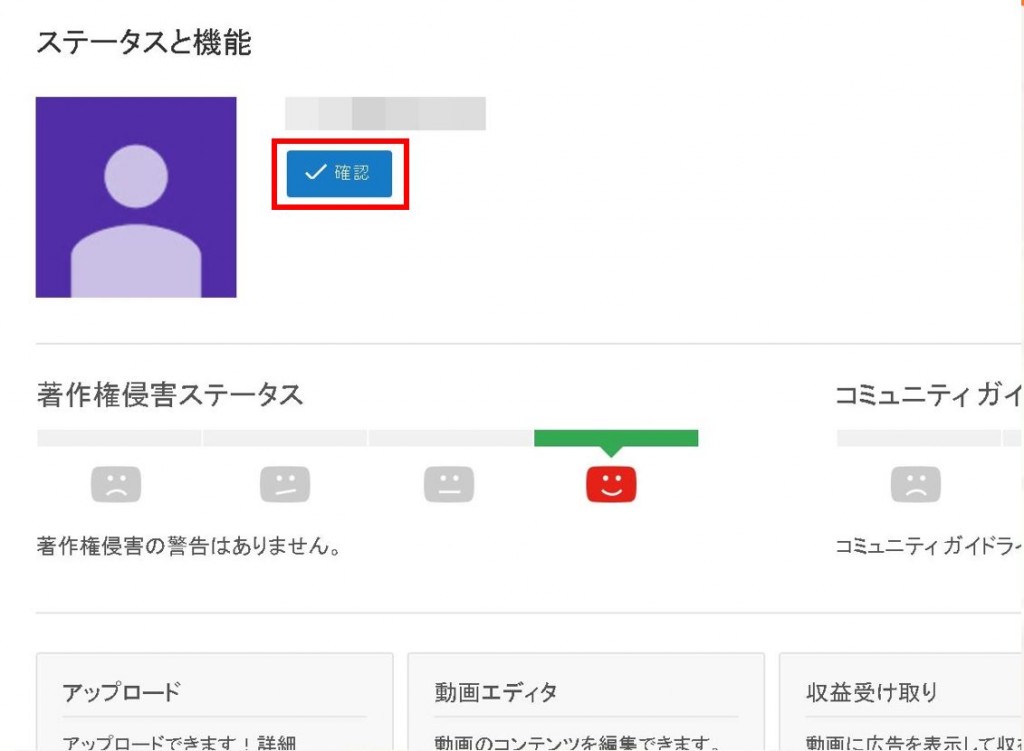
するとアカウント確認の画面が開かれるので電話またはSMSで確認コードを受け取ります。
※SMSで受け取る場合
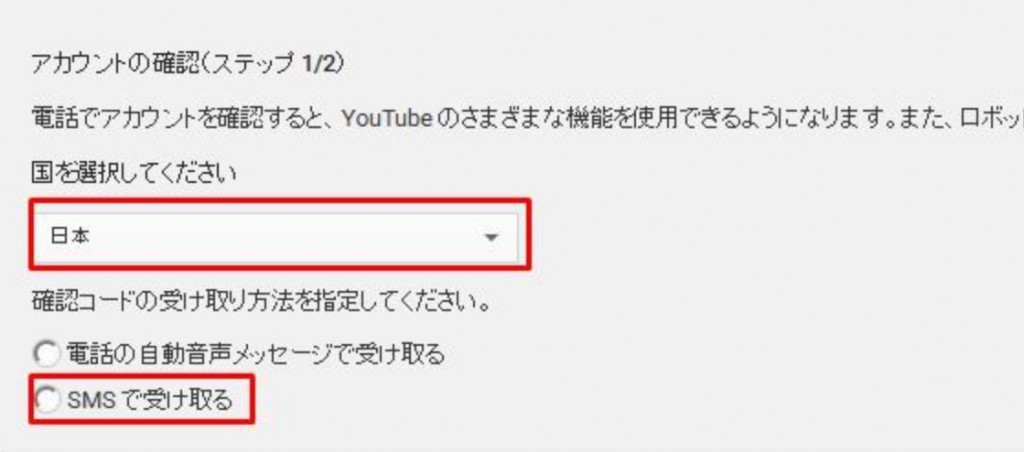
※電話で受け取る場合
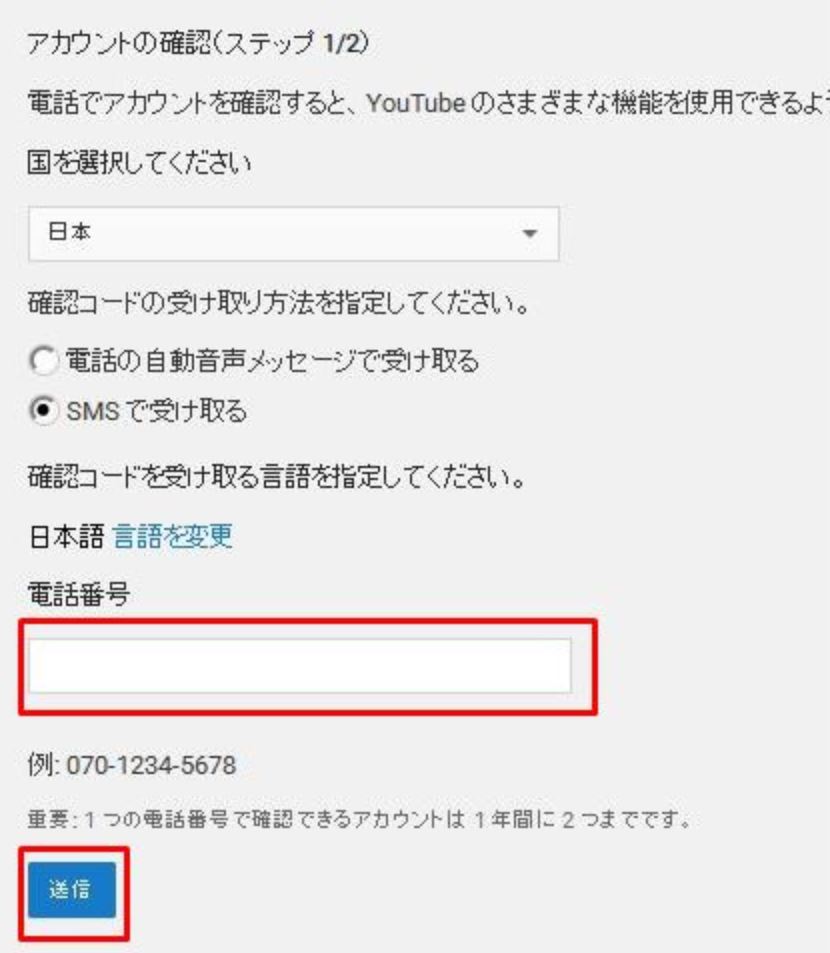
電話またはSMSで受け取った6桁の確認コードを入力します。
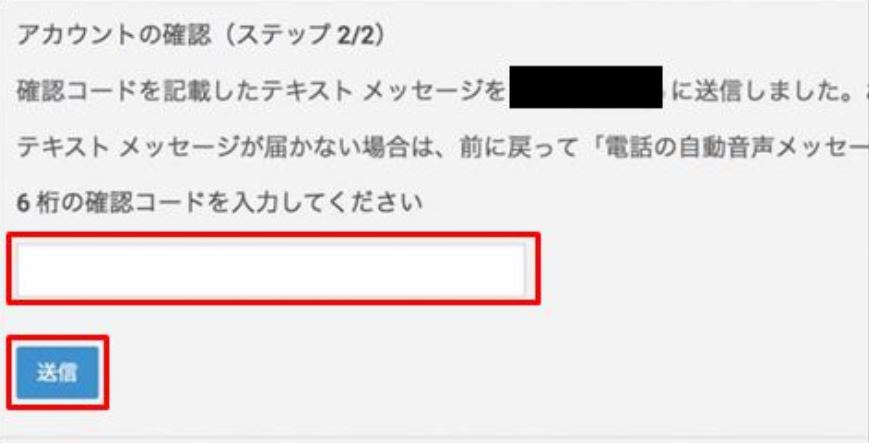
確認がとれると以下のような画面が表示されるので『次へ』をクリックします。

これでアカウントの確認がとれたので再び『チャンネル』>『ステータスと機能』を確認するとカスタムサムネイル機能が有効化されているはずです。
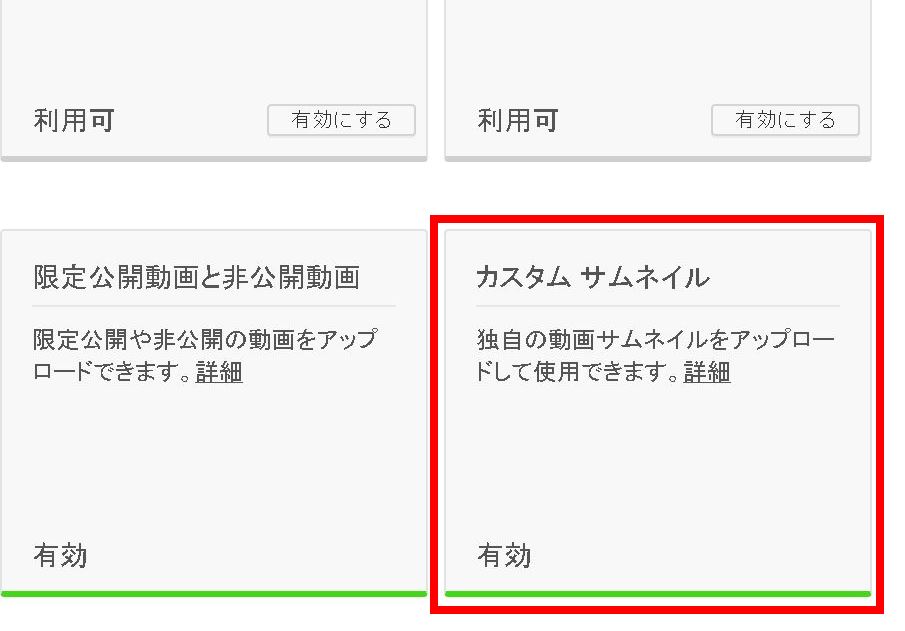
あとは各動画編集画面で『カスタムサムネイル』のボタンを選択することで自分で編集した画像をサムネイルに設定することができます!
サムネイル作成でオススメの画像編集ソフト
YouTubeの動画サイズは『16:9』の比率になっているのでサムネイルを作成する際には、『16:9』のサイズに切り取りできる画像編集ツールがあると便利ですね^^!
僕自身は無料で使えるフリーソフト『Photo Scape』というものを使用しています。
このフリーソフトではいろんな比率にトリミングできるのでYouTubeのサムネを作る際に重宝しています。
使い方とダウンロード方法はこちらで解説しているので参考にしてみて下さいね!











Comment
ありがとうございます。とても助かりました
ふzzさん
お役に立てて光栄です^^